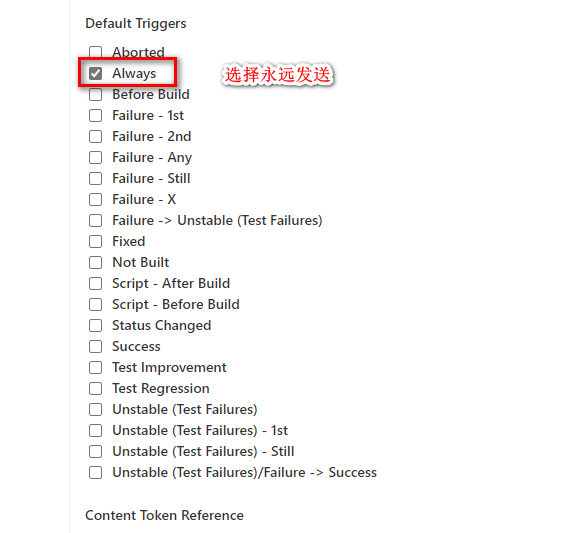使用Jenkins的邮件插件自动发送邮件的方法
一、设置126邮箱
下面对于126邮箱进行配置,后面座位Jenkins发送邮件的服务邮箱使用
1.1.登录网页版邮箱(https://mail.126.com/),进入126邮箱首页。
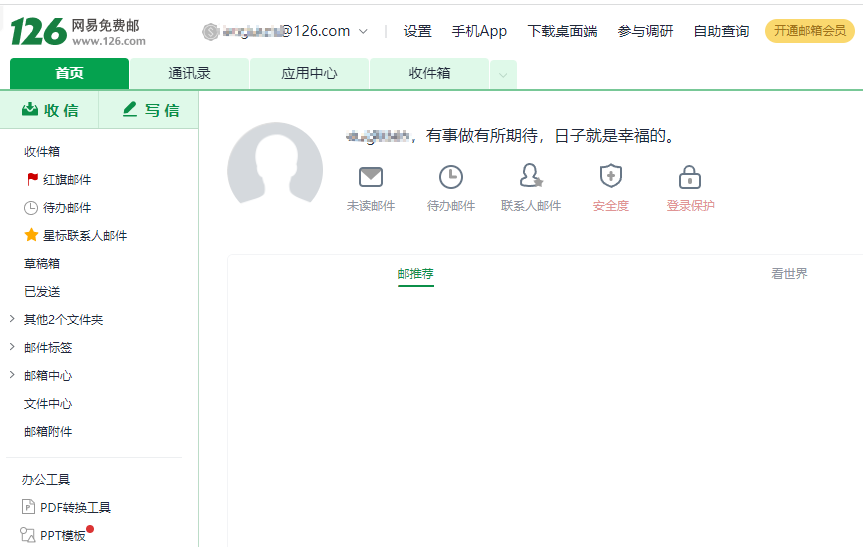
1.2.点击上方“设置”,选择“POP/SMTP/IMAP”选项。
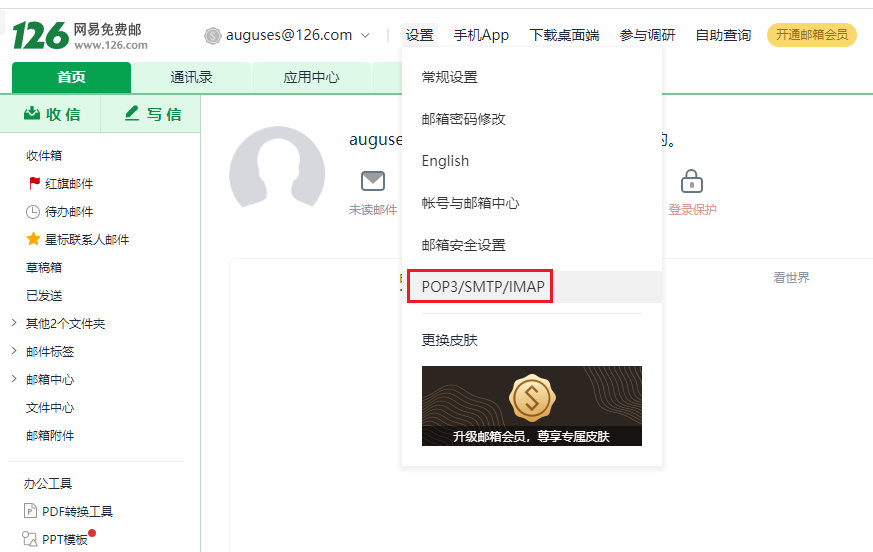
1.3.在新弹出的弹窗中,点击“继续开启”。
扫码页面您可以选择扫码发送短信,或者点击下方“手动发送短信”。

1.5.点击“我已发送”后,如果系统检测到用户成功发送短信,即获取到授权码。
这个授权码你需要复制保存下来,以供后续使用
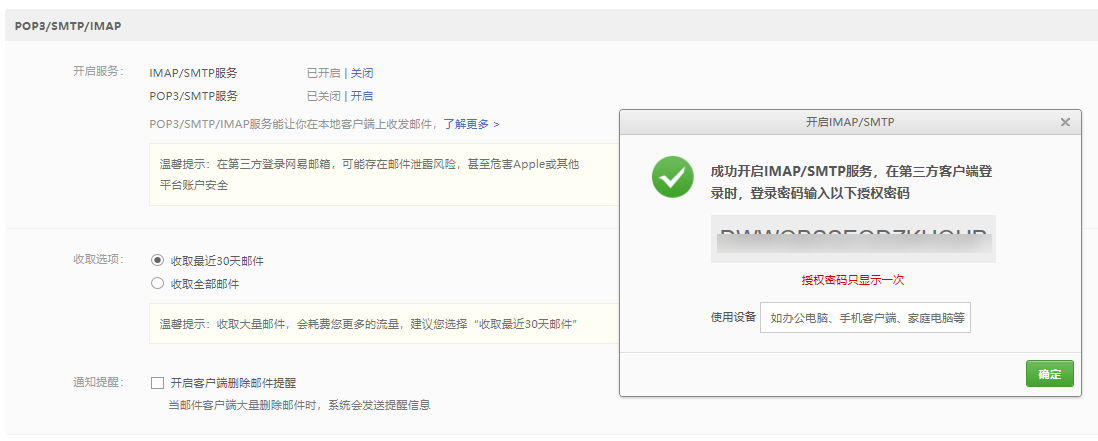
二、使用Jenkins内置的email notifcation
配置路径在jenkins中点击manage jenkins然后点击configure system,即可到该页面
2.1.在系统设置中,配置管理员邮箱
在下面输入管理员邮箱即可
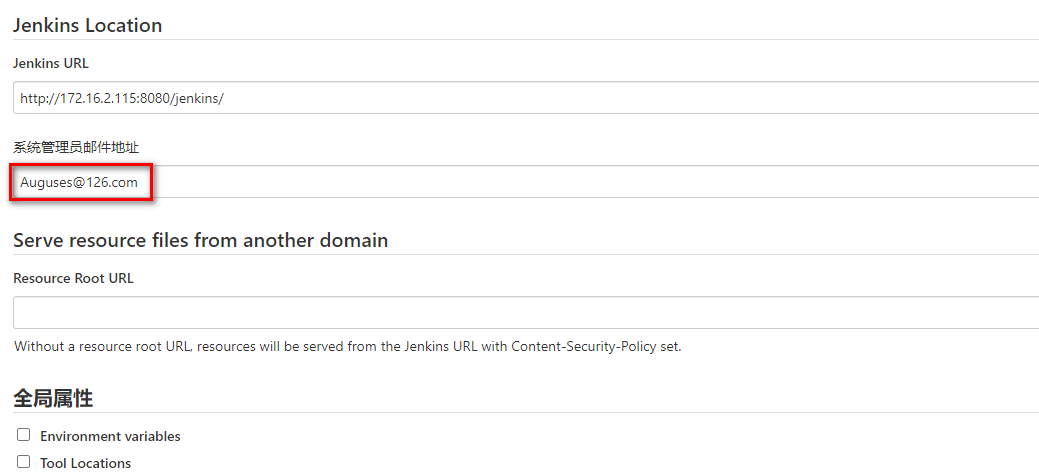
2.2.设置邮箱信息
这里主要是要写设置管理员邮箱的部分信息,下面的密码要使用授权码获取
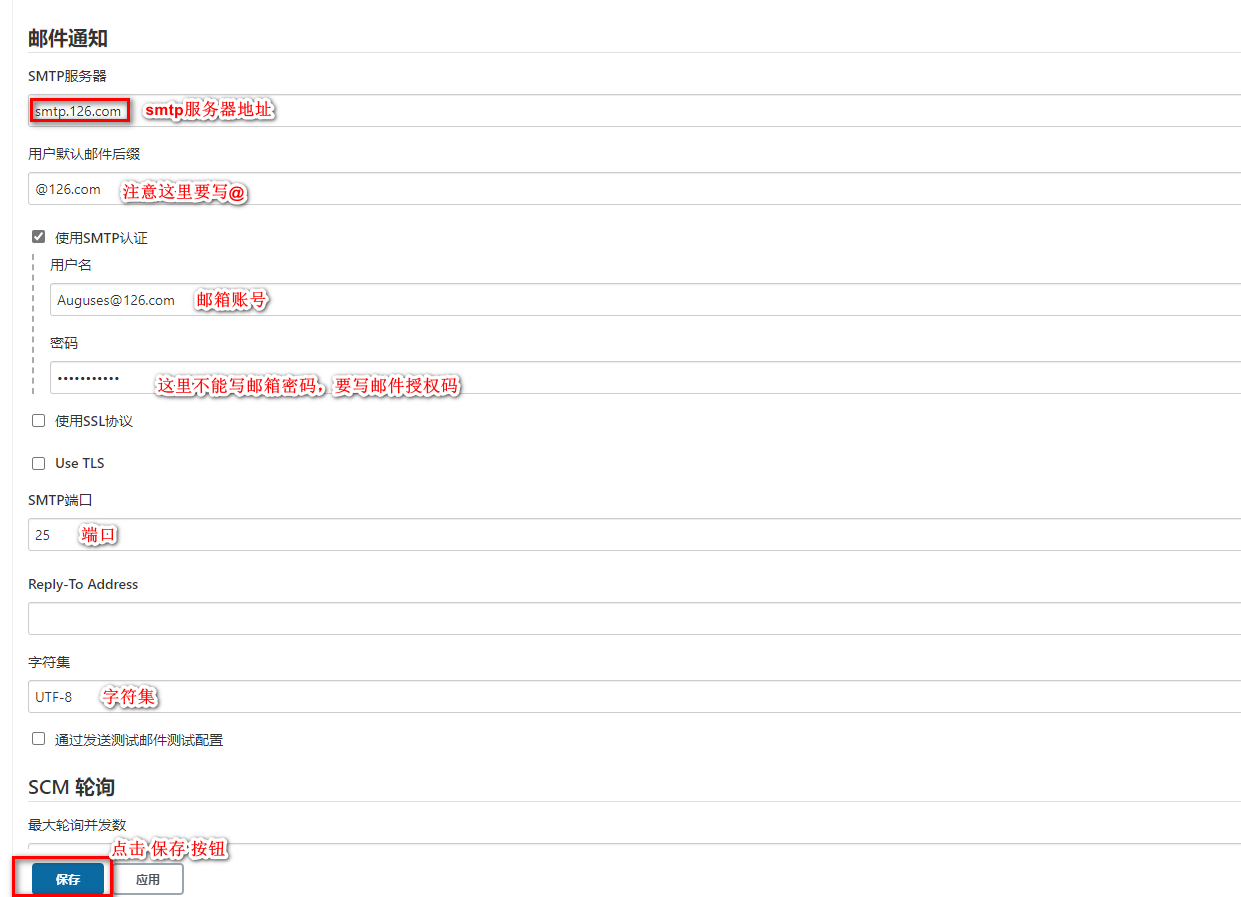
注意:上面的邮箱服务是Jenkins自带,功能过于简单,不能扩展利用email extension插件
三、利用email extension插件
email extension插件功能强,邮件内容可以随意定制,发送邮件的条件也可随意定制,扩展性好。推荐使用,
3.1.在系统设置中配置如下:
添加邮管理邮箱配置信息
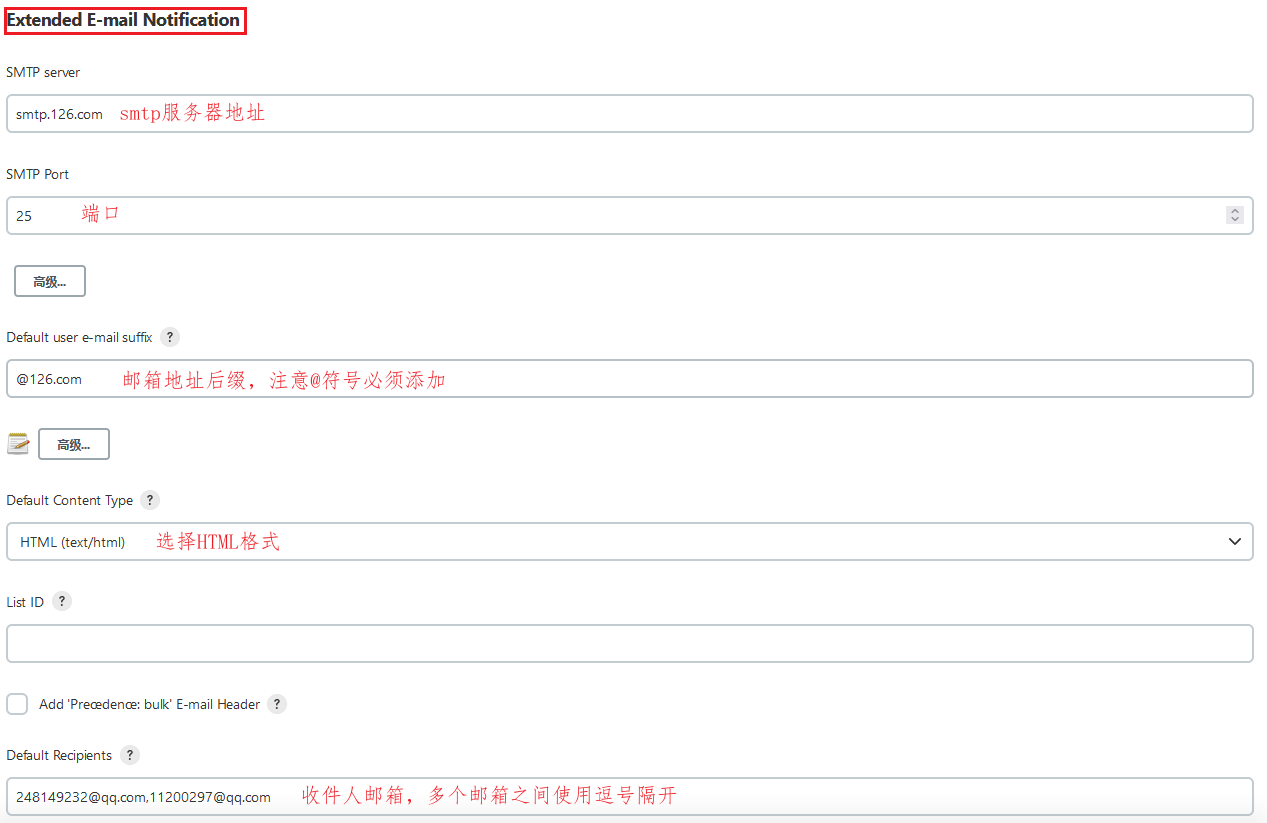
- 点击上图 高级 配置管理员邮箱账户和授权码!!!
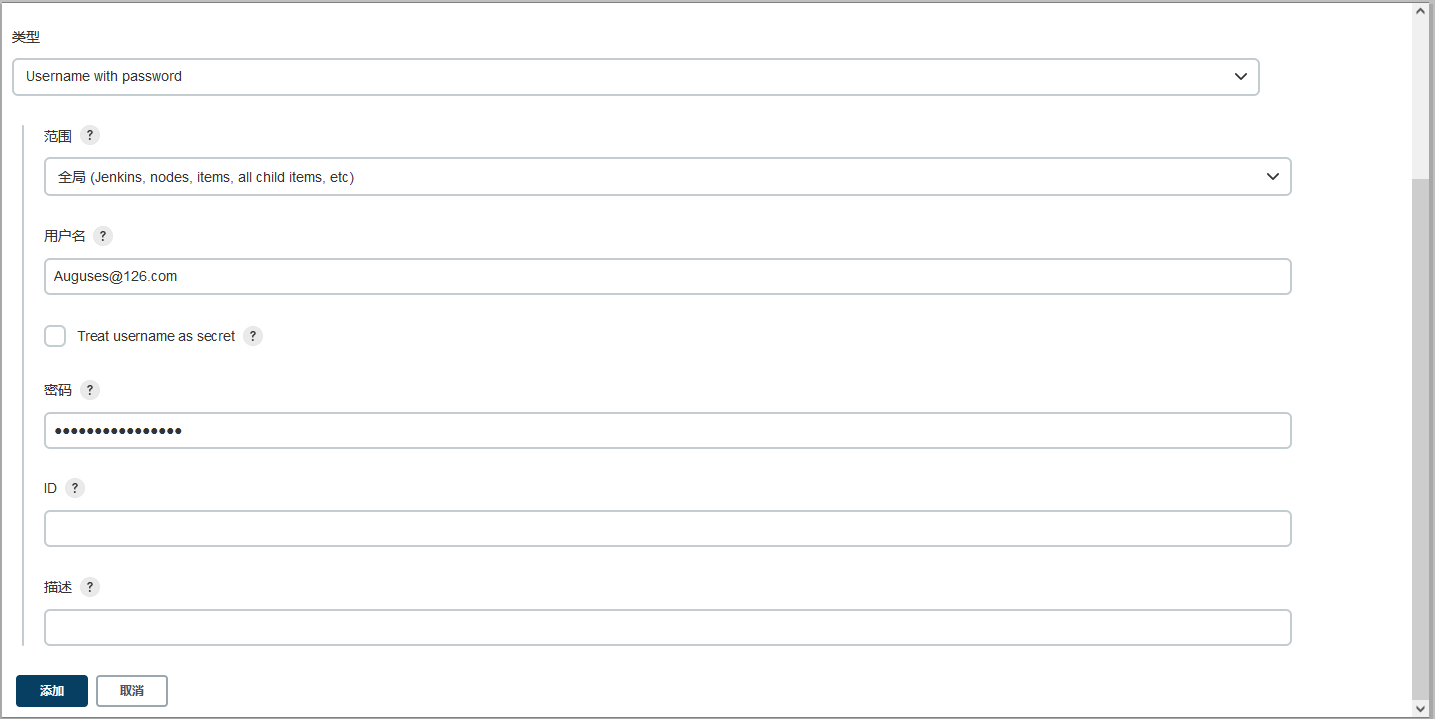
- 定制发送的邮件模板内容
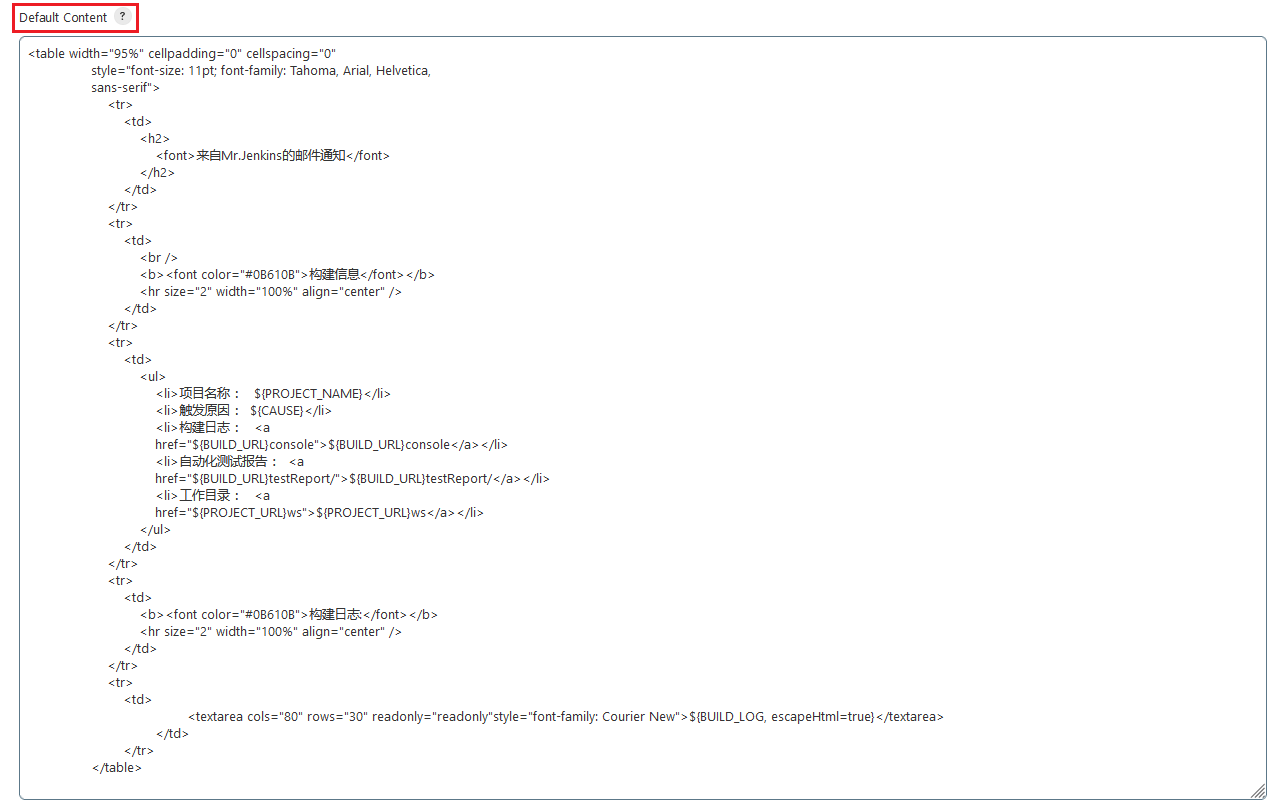
- 邮箱配置中HTML内容
<table width="95%" cellpadding="0" cellspacing="0" style="font-size: 11pt; font-family: Tahoma, Arial, Helvetica, sans-serif"> <tr> <td> <h2> <font>来自Mr.Jenkins的邮件通知</font> </h2> </td> </tr> <tr> <td> <br /> <b><font color="#0B610B">构建信息</font></b> <hr size="2" width="100%" align="center" /> </td> </tr> <tr> <td> <ul> <li>项目名称 : ${PROJECT_NAME}</li> <li>触发原因 : ${CAUSE}</li> <li>构建日志 : <a href="${BUILD_URL}console">${BUILD_URL}console</a></li> <li>自动化测试报告 : <a href="${BUILD_URL}testReport/">${BUILD_URL}testReport/</a></li> <li>工作目录 : <a href="${PROJECT_URL}ws">${PROJECT_URL}ws</a></li> </ul> </td> </tr> <tr> <td> <b><font color="#0B610B">构建日志:</font></b> <hr size="2" width="100%" align="center" /> </td> </tr> <tr> <td> <textarea cols="80" rows="30" readonly="readonly"style="font-family: Courier New">${BUILD_LOG, escapeHtml=true}</textarea> </td> </tr> </table>
3.2.发邮件规格设置
- 配置邮件发送策略
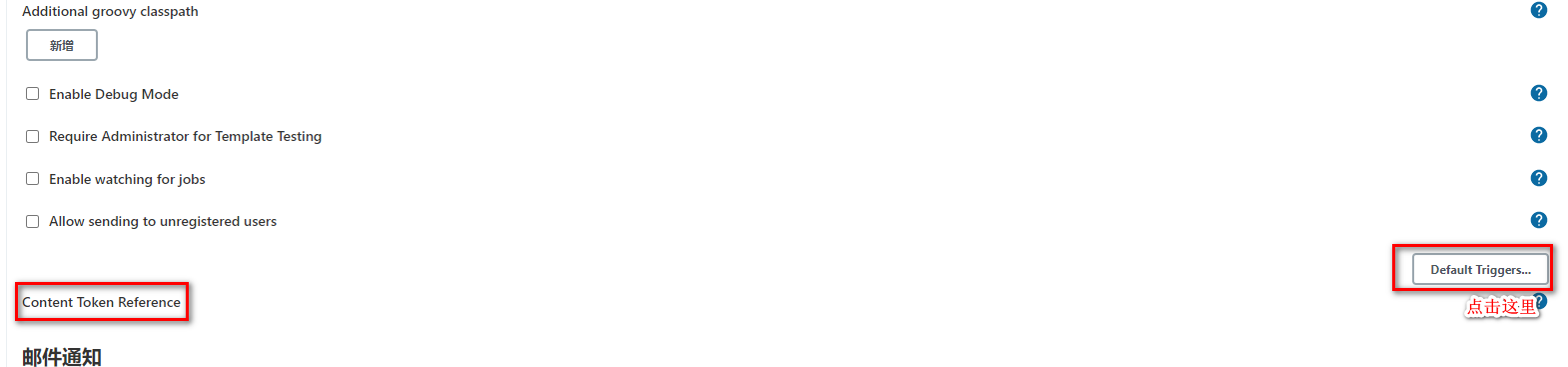
- 选择 总是(Always) 发送,这样无论测试结果失败与否,都会发送邮件